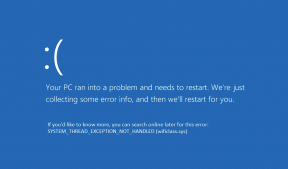5 najboljših načinov za odpravo "napake pri pisanju nastavitev proxyja" v sistemu Windows 11
Miscellanea / / April 22, 2022
Ali vsakič vidite sporočilo »Napaka pri pisanju nastavitev proxyja«. zaženite svoj računalnik z operacijskim sistemom Windows 11 ali zaženite ukaz na njem? No, zagotovo niste sami. Čeprav je natančen razlog za to sporočilo lahko drugačen, odpravljanje napake ni tako težko.
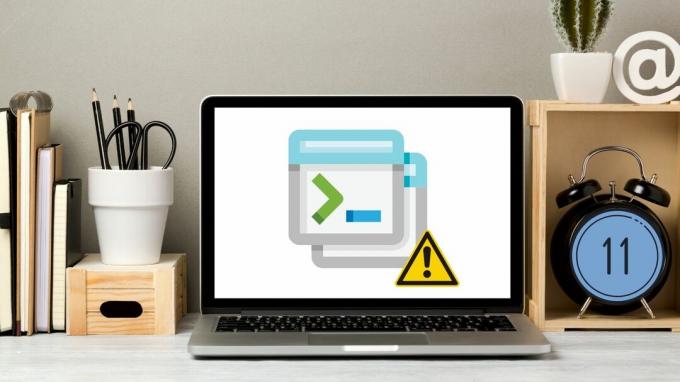
V tej objavi smo našteli vse možne rešitve, ki vam bodo pomagale, da se znebite sporočila »Napaka pri pisanju nastavitev proxyja« na vašem računalniku z operacijskim sistemom Windows 11. Zato jih brez odlašanja preverimo.
1. Onemogočite zagonske programe
Ker se napaka večinoma pojavi ob zagonu, je zanjo verjetno odgovorna ena od zagonskih aplikacij ali programov. Ti lahko preprečite zagon neželenih aplikacij in programov ob zagonu da vidim, če to pomaga. Evo kako.
Korak 1: Pritisnite bližnjico Ctrl + Shift + Esc, da zaženete upravitelja opravil.
2. korak: Pomaknite se na zavihek Zagon, da si ogledate seznam aplikacij in programov, ki so konfigurirani za zagon ob zagonu. Izberite aplikacijo ali program drugega izdelovalca in uporabite možnost Onemogoči, da preprečite zagon ob zagonu.

Ponovite zgornji korak, da onemogočite vse neželene aplikacije in programe.
Ko je onemogočen, znova zaženite računalnik in preverite, ali se napaka znova pojavi. Če ta rešitev deluje, boste morali omogočiti vse zagonske aplikacije, da izolirate tisto, ki povzroča težavo.
2. Spremenite privzeto terminalsko aplikacijo
Windows 11 uporablja Windows Console Host kot privzeto terminalsko aplikacijo. Ampak, če ste pred kratkim prešli na drugega Terminalna aplikacija da bi dobili več možnosti, se lahko pojavi taka napaka.
Če želite to popraviti, lahko poskusite spremeniti privzeto aplikacijo Terminal v gostitelja konzole Windows, tako da sledite spodnjim korakom.
Korak 1: Z desno tipko miške kliknite meni Start in na seznamu izberite Nastavitve.

2. korak: Pomaknite se do zavihka Zasebnost in varnost na levem stolpcu in kliknite razdelek Za razvijalce v desnem podoknu.
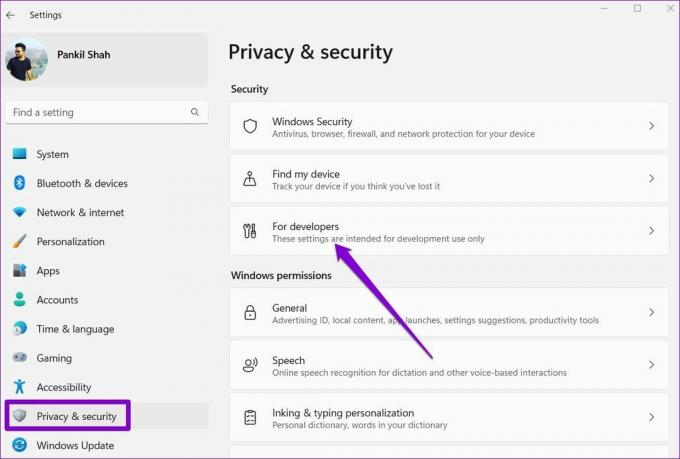
3. korak: V spustnem meniju poleg Terminal izberite gostitelja konzole Windows.
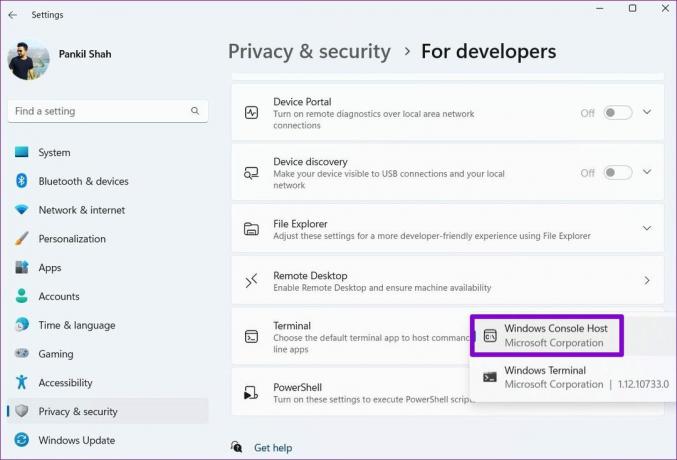
3. Uporabite terminal s skrbniškimi pravicami
Če se 'Napaka pri pisanju nastavitev proxyja' pojavlja samo, ko poskušate zagnati ukaz v terminalu, lahko poskusite zagnati aplikacijo Terminal z upravne pravice. Evo kako.
Z desno tipko miške kliknite meni Start in s seznama izberite Windows Terminal (Admin).
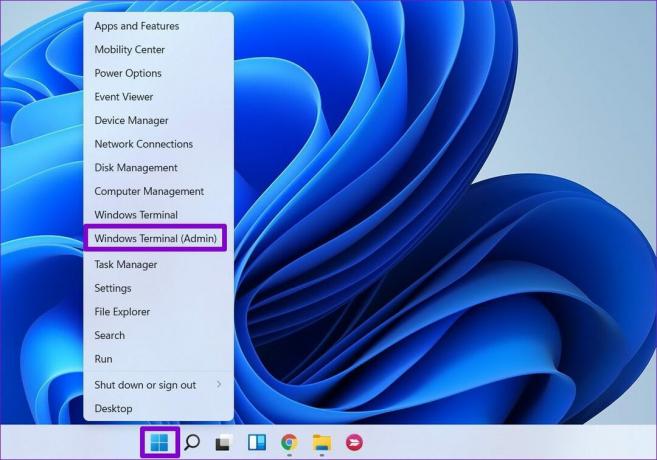
Poskusite zagnati ukaz, da vidite, ali se ponovno prikaže sporočilo »Napaka pri pisanju nastavitev proxyja«.
4. Ponastavi konfiguracijo IP
Če se napaka ponavlja, lahko poskusite ponastaviti obstoječo konfiguracijo IP v računalniku. Več ljudi je uspelo odpraviti težavo s to metodo. Tukaj je opisano, kako to storiti.
Korak 1: Odprite meni Start in vnesite cmd, izberite »Zaženi kot skrbnik«, da odprete ukazni poziv s skrbniškimi pravicami.
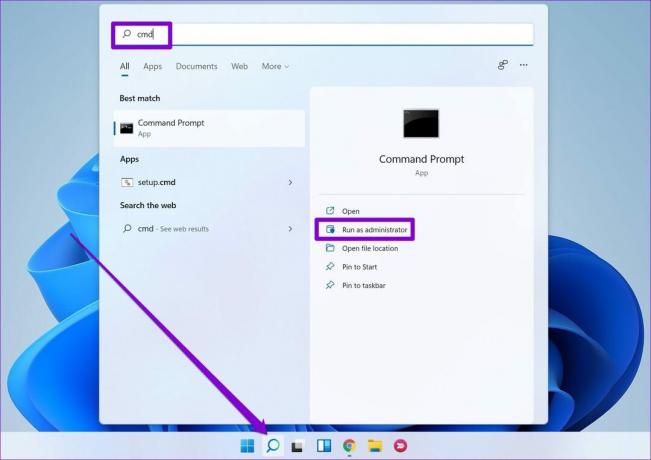
2. korak: Zaženite naslednje ukaze enega za drugim in po vsakem ukazu pritisnite Enter.
ipconfig /release. ipconfig /flushdns. ipconfig /renew
Ko zaženete zgornje ukaze, znova zaženite računalnik in preverite, ali se prikaže sporočilo »Napaka pri pisanju nastavitev proxyja«.
5. Poskusite Clean Boot
Če zgornje rešitve niso prinesle uspeha, boste morda želeli poskusiti varen način zagona. Poskusite zagnati računalnik v čisto stanje zagona da ugotovite, ali napako povzročajo aplikacije ali storitve tretjih oseb, ki se izvajajo v ozadju. Evo kako.
Korak 1: Pritisnite Win + R, da odprete pogovorno okno Zaženi, vnesite msconfig.msc v polju in pritisnite Enter.
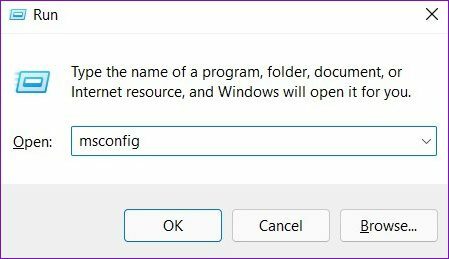
2. korak: Pod zavihkom Storitve potrdite polje z napisom »Skrij vse Microsoftove storitve« in kliknite gumb Onemogoči vse.
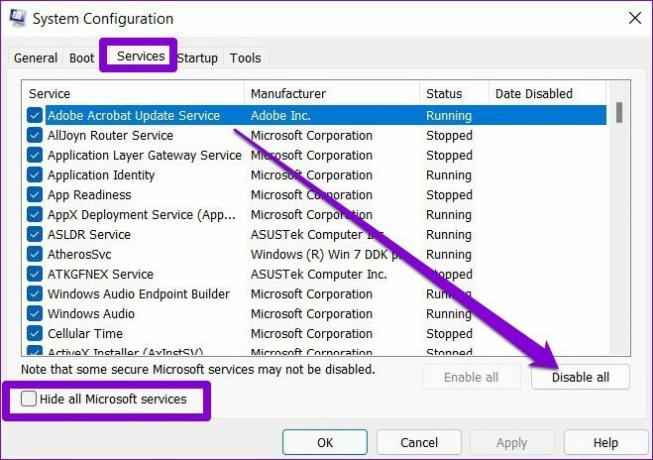
3. korak: Nato pojdite na zavihek Zagon in kliknite Odpri upravitelja opravil.
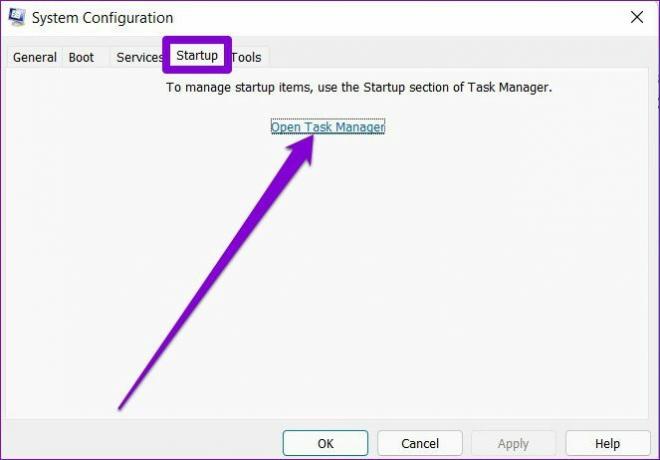
4. korak: Na zavihku Zagon onemogočite vse zagonske aplikacije in programe drugih proizvajalcev enega za drugim.

Po tem znova zaženite računalnik. Če se sporočilo o napaki ne prikaže v stanju čistega zagona, je to ena od aplikacij ali storitev tretjih oseb, ki povzročajo težavo. Aplikacije in programi, ki ste jih nedavno namestili, so bolj verjetno vir težave. Poskusite jih odstraniti enega za drugim, da se znebite »Napake pri pisanju nastavitev proxyja« v sistemu Windows 11.
Če želite to narediti, pritisnite tipko Windows + R, da zaženete pogovorno okno Zaženi. Vtipkaj appwiz.cpl in pritisnite Enter.
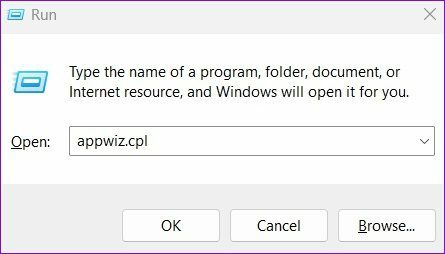
V oknu Program in funkcije izberite nedavno nameščen program in kliknite Odstrani na vrhu.
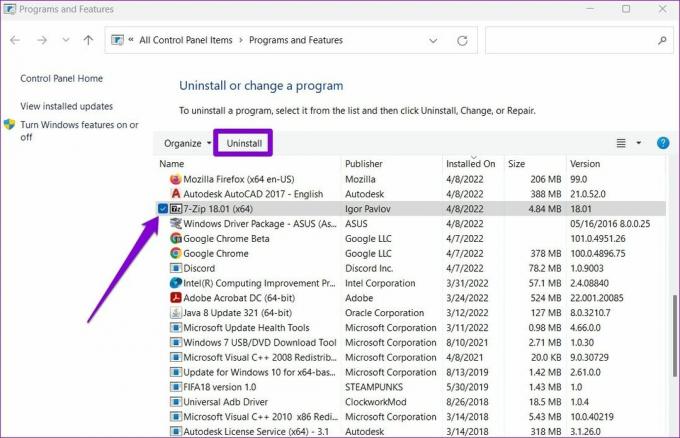
Nič več napak
Soočanje s takšnimi napakami, ko šele zaganjate računalnik ali izvajate pomemben ukaz, je lahko frustrirajuće. V večini primerov aplikacija drugega proizvajalca ali sprememba privzete terminalske aplikacije povzroči sporočilo »Napaka pri pisanju nastavitev proxyja« v sistemu Windows 11. Morali boste iti skozi vse rešitve, da boste zagotovo vedeli. V spodnjih komentarjih ne pozabite omeniti, katera od zgornjih rešitev vam je pomagala odpraviti napako.
Nazadnje posodobljeno 12. aprila 2022
Zgornji članek lahko vsebuje pridružene povezave, ki pomagajo podpirati Guiding Tech. Vendar to ne vpliva na našo uredniško integriteto. Vsebina ostaja nepristranska in pristna.

Napisal
Pankil je po poklicu gradbeni inženir, ki je svojo pot začel kot pisatelj pri EOTO.tech. Pred kratkim se je pridružil Guiding Tech kot samostojni pisatelj, da bi pokrival navodila, razlage, nakupovalne vodnike, nasvete in trike za Android, iOS, Windows in splet.

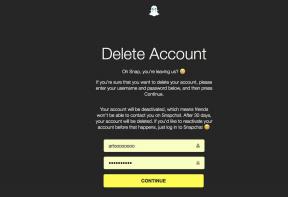
![Način letala se ne izklopi v sistemu Windows 10 [REŠENO]](/f/427d2a93baccef92679dc21047c7c1cd.jpg?width=288&height=384)